Hướng dẫn toàn diện về chuyển định dạng MP3 sang M4R
MP3 hiện là định dạng âm thanh được sử dụng rộng rãi nhất. Hầu hết mọi người trên Internet hiện nay đều sử dụng định dạng MP3 để phân phối âm thanh và nó tương thích với hầu hết mọi thiết bị và nền tảng. Tuy nhiên, nếu bạn muốn thiết lập nhạc chuông được cá nhân hóa cho iPhone của mình, bạn sẽ thấy rằng bạn chỉ có thể tải lên các tệp ở định dạng M4R. Điều này là do định dạng âm thanh được hệ thống Apple phát triển và sử dụng. Nếu bạn không muốn sử dụng nhạc chuông mặc định của hệ thống mà muốn tải nhạc lên thì bạn cần phải chuyển đổi MP3 sang M4R. Trong bài viết này, chúng tôi sẽ đề xuất bốn công cụ chuyển đổi định dạng tốt nhất và cung cấp hướng dẫn chi tiết về cách thực hiện chúng.
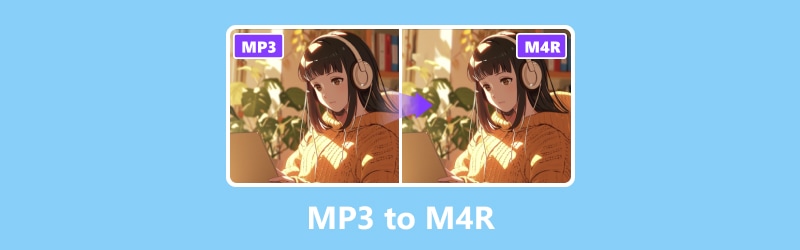
NỘI DUNG TRANG
Phần 1. Tại sao phải chuyển đổi MP3 sang M4R
Đôi khi, chúng ta cần chuyển đổi định dạng file để phát và chỉnh sửa nhạc. Các thiết bị và nền tảng khác nhau hỗ trợ các định dạng khác và điều này đặc biệt rõ ràng trên điện thoại Android và iPhone. iPhone hiện chỉ hỗ trợ âm thanh định dạng M4R làm nhạc chuông. Vì vậy, mặc dù MP3 là định dạng âm thanh tương thích tốt nhất hiện nay nhưng nếu muốn sử dụng âm thanh trên thiết bị Apple thì trước tiên bạn vẫn cần phải chuyển MP3 thành M4R.
Đặt nhạc chuông là lý do phổ biến và cốt lõi nhất. Tạo nhạc chuông M4R ở định dạng MP3 bằng các công cụ như iTunes là một quá trình đơn giản và không yêu cầu các công cụ chuyên dụng. Ngoài ra, việc chuyển đổi MP3 sang M4R cho phép bạn tạo nhạc chuông tùy chỉnh miễn phí. Bạn không cần phải tốn thêm tiền mua nhạc chuông từ cửa hàng nữa.
Phần 2. Sử dụng Vidmore Video Converter
Nếu bạn đã tải nhạc ở định dạng MP3 và muốn chuyển đổi MP3 sang M4R để lưu và phát, chúng tôi khuyên bạn nên sử dụng công cụ chuyển đổi định dạng tốt nhất, Vidmore Video Converter. Là một công cụ chỉnh sửa âm thanh và video chuyên nghiệp, nó hỗ trợ bạn chuyển đổi các tệp hiện có của mình giữa hơn 200 định dạng. Vì vậy, khi nói đến việc chuyển đổi định dạng, nó sẽ là sự lựa chọn tốt nhất của bạn.
Ngoài ra, nó không giới hạn việc chuyển đổi định dạng. Nếu bạn cần chỉnh sửa tệp MP3 của riêng mình và sử dụng nó làm nhạc chuông cho điện thoại thông minh của mình, nó sẽ cung cấp các tính năng chỉnh sửa đáp ứng nhu cầu của bạn. Ngoài việc chỉnh sửa độ dài âm thanh, bạn thậm chí có thể cải thiện chất lượng âm thanh và loại bỏ tiếng ồn với sự trợ giúp của nó.
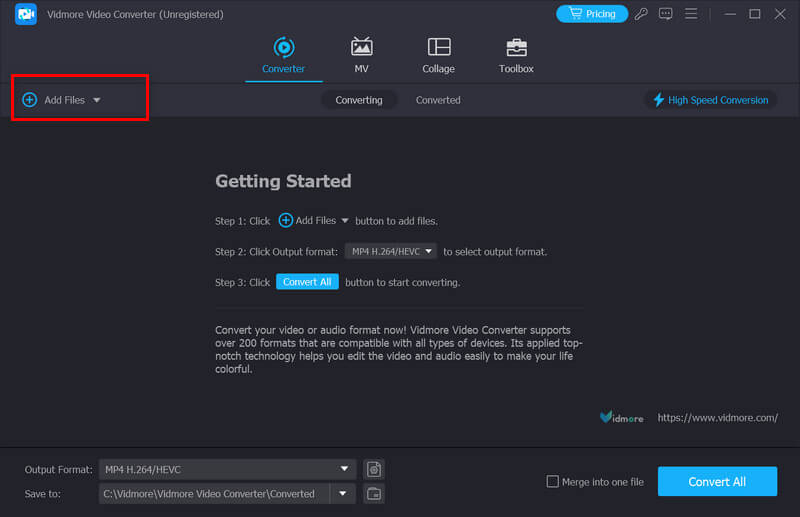
Ở đây, chúng tôi sẽ hướng dẫn bạn cách sử dụng Vidmore Video Converter để chuyển đổi MP3 sang M4R.
Bước 1. Tải xuống và cài đặt Vidmore Video Converter trên máy tính của bạn. Khởi chạy nó và chọn Converter.
Bước 2. Nhấp chuột Thêm các tập tin để tải âm thanh MP3 của bạn lên nền tảng.

Bước 3. Mở rộng danh sách thả xuống bên cạnh Định dạng đầu ra. Tại đây, bạn sẽ được phép lựa chọn M4R làm định dạng mục tiêu của bạn.
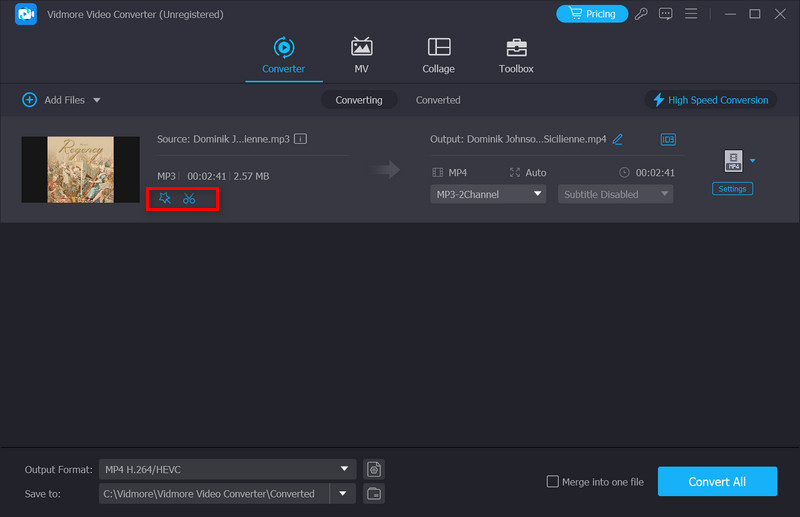
Bước 4. Nếu bạn muốn cắt bớt hoặc cải thiện tệp âm thanh của mình, hãy nhấp vào Biên tập hoặc là Cắt trên giao diện chính. Sau đó, bạn sẽ được đưa đến màn hình chỉnh sửa hoàn toàn mới, nơi bạn có thể chỉnh sửa một số chi tiết.

Bước 5. Khi bạn hoàn tất tất cả các cài đặt, hãy nhấp vào Lưu vào. Vì vậy, bạn có thể chọn đường dẫn lưu cho âm thanh đã chuyển đổi của mình.
Bước 6. Cuối cùng, bấm Chuyển đổi tất cả để lấy tập tin M4R của bạn.

Phần 3. Sử dụng Vidmore Free Audio Converter trực tuyến
Bạn cũng muốn tránh bộ nhớ chật hẹp của thiết bị và không thể tải xuống phần mềm bổ sung? Nếu bạn cần chuyển đổi và muốn cài đặt thứ gì đó ngoài phần mềm mới thì một số công cụ chuyển đổi định dạng trực tuyến cũng là một lựa chọn tốt. Chúng có thể hoàn thiện hơn so với các ứng dụng dành cho máy tính để bàn nhưng chúng rất nhẹ. Tất cả những gì bạn cần làm là mở trang web tương ứng thông qua trình duyệt của mình và bạn có thể thực hiện trực tiếp. Chúng tôi khuyên bạn nên thử Vidmore Free Audio Converter Online. Số lượng định dạng mà nó hỗ trợ tương tự như ứng dụng dành cho máy tính để bàn và đi kèm với một số công cụ chỉnh sửa nội dung đơn giản, hoàn hảo để tạo nhạc chuông. Nó rất dễ sử dụng; bạn chỉ cần làm theo các bước sau để chuyển đổi MP3 sang M4R trực tuyến miễn phí.
Bước 1. Nhập trang web chính thức của Vidmore Free Audio Converter Online vào trình duyệt của bạn.
Bước 2. Sau khi vào trang mới nhấn Thêm tệp để chuyển đổi. Bạn có thể cần cài đặt trình khởi chạy trước khi chuyển đổi MP3.
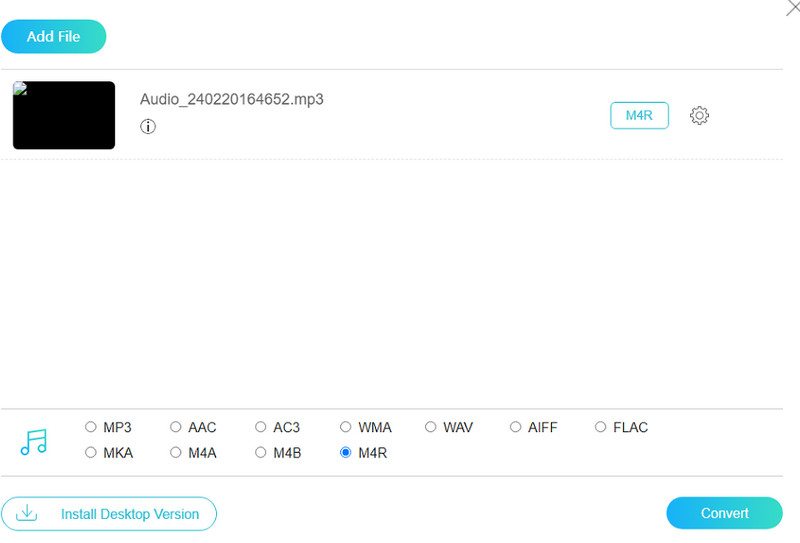
Bước 3. Nhấp chuột Âm thanh ở góc dưới bên phải. Sau đó, chọn định dạng đầu ra mục tiêu của bạn.
Bước 4. Nếu bạn muốn điều chỉnh một số thông số của âm thanh, hãy nhấp vào Cài đặt để khởi chạy cửa sổ mới. Nhấp chuột đồng ý để giữ sự thay đổi.

Bước 5. Chọn một thư mục để lưu tập tin đã chuyển đổi của bạn. Nhấp chuột Đổi để bắt đầu chuyển đổi MP3 sang M4R.

Phần 4. Công cụ chuyển đổi MP3 sang M4R cho iPhone
Zamzar
Nếu bạn vẫn muốn biết thêm các công cụ có thể giúp bạn chuyển đổi định dạng âm thanh thì Zamzar cũng là một lựa chọn tốt. Nó cho phép người dùng chuyển đổi MP3 sang M4R cho iPhone. Hơn 1200 định dạng tệp được hỗ trợ. Với giao diện thân thiện với người dùng để tải tệp lên, bạn có thể nhanh chóng nắm vững cách sử dụng nó. Dịch vụ chuyển đổi hoàn toàn miễn phí sử dụng. Hãy truy cập trang web chính thức của nó, chọn định dạng đầu ra mong muốn và hoàn tất quá trình chuyển đổi của bạn sau vài giây. Zamzar khá phổ biến đối với các cá nhân và doanh nghiệp có nhu cầu thay đổi định dạng file mà không cần cài đặt bất kỳ phần mềm nào.
Đây là những gì bạn cần làm để chuyển MP3 sang M4R bằng Zamzar.
Bước 1. Tới trang web của Zamzar.
Bước 2. Nhấp chuột Chọn tệp để tải lên tệp âm thanh MP3 của bạn.
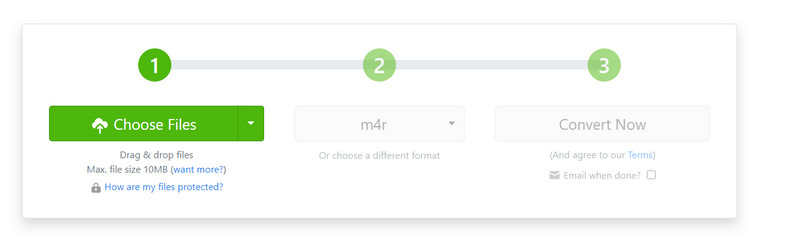
Bước 3. Chọn M4R làm định dạng mục tiêu của bạn. Cuối cùng, nhấp vào Chuyển đổi ngay để chương trình chạy.
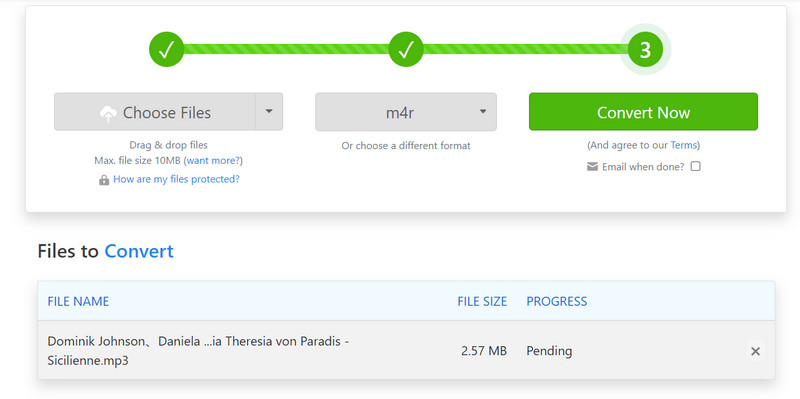
Convertio
Convertio là một nền tảng trực tuyến được thiết kế để truyền tệp giữa hơn 200 định dạng. Bạn có thể áp dụng nó để chuyển đổi tài liệu, hình ảnh, video, tệp âm thanh, v.v. Công cụ này được biết đến rộng rãi nhờ tốc độ chuyển đổi nhanh và đầu ra chất lượng cao. Người dùng được phép tải tệp lên từ máy tính để bàn, bộ lưu trữ đám mây hoặc URL của họ. Tính năng này giúp đơn giản hóa đáng kể toàn bộ quá trình chuyển đổi. Ngay cả khi có kiến thức chuyên môn về chỉnh sửa video, người dùng vẫn có thể hoàn thành mọi thao tác và chỉnh sửa tập tin M4R của họ thông suốt. Tuy nhiên, Convertio cung cấp phiên bản miễn phí với các tính năng hạn chế. Nếu bạn muốn dùng thử một số tính năng nâng cao, bạn cần phải trả tiền cho gói tương ứng.
Ở đây chúng tôi sẽ hướng dẫn bạn cách sử dụng Convertio.
Bước 1. Nhập trang web vào trình duyệt, sau đó mở cửa sổ Convertio.
Bước 2. Nhấp chuột Chọn một tài liệu để thêm tập tin âm thanh bạn đã chọn.
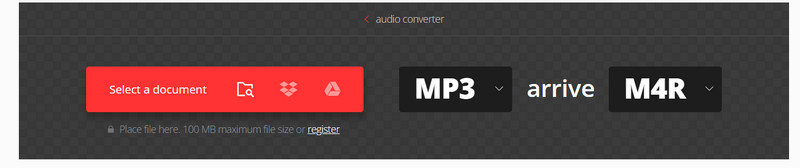
Bước 3. Thả menu xuống bên cạnh để đến. Bạn cần phải chọn M4R như định dạng đầu ra.
Bước 4. Nếu bạn cần điều chỉnh tập tin của mình, hãy nhấp vào Cài đặt biểu tượng. Cuối cùng, nhấn Đổi.

Phần 5. Câu hỏi thường gặp khi chuyển đổi MP3 sang M4R
Bạn có thể chuyển đổi MP3 sang M4R trong Audacity không?
Như chúng ta đều biết, Audacity không chỉ có thể ghi lại âm thanh máy tính, mà còn chỉnh sửa âm thanh một cách xuất sắc. Nó được thiết kế để chỉnh sửa và chuyển đổi các tập tin âm thanh của bạn. Tuy nhiên, nó không hỗ trợ chuyển đổi trực tiếp file MP3 sang định dạng M4R. Nếu muốn thực hiện thao tác này, bạn cần phải nhờ đến một số phần mềm chuyển đổi định dạng khác. Vidmore Video Converter sẽ là sự lựa chọn tốt nhất của bạn. Tất nhiên, các công cụ khác nhau, bao gồm iTunes, Online Convert Free, Zamzar, v.v., cũng có thể giúp bạn. Bạn có thể kiểm tra các định dạng tệp mà họ hỗ trợ trước khi sử dụng một công cụ.
Tôi có thể biến MP3 thành nhạc chuông không?
Có, tất nhiên bạn có thể biến tệp MP3 thành nhạc chuông cho điện thoại của mình. Tuy nhiên, cần lưu ý rằng có nhiều phương pháp hoạt động khác nhau đối với nhiều mẫu điện thoại thông minh khác nhau. Nếu bạn là người dùng iPhone, bạn cần chuyển đổi tệp MP3 của mình sang M4R bằng chương trình chỉnh sửa âm thanh chuyên nghiệp. Sau khi chuyển nhạc chuông sang iPhone, hãy truy cập Cài đặt và lựa chọn Âm thanh & Cảm ứng > Nhạc chuông. Sau đó, chọn âm thanh bạn đã chọn. Nếu bạn là người dùng Android, bạn có thể định vị tệp MP3 và chọn trực tiếp tệp đó làm nhạc chuông.
Phần kết luận
Trong bài viết này, trước hết chúng tôi phân tích nguyên nhân chuyển đổi MP3 sang M4R định dạng cho bạn một cách chi tiết, sau đó chúng tôi đề xuất bốn công cụ chuyển đổi chuyên nghiệp cho các tình huống khác nhau. Mỗi công cụ đều được trang bị phần giới thiệu và cách sử dụng chi tiết. Nếu bạn muốn biến bản nhạc MP3 yêu thích của mình thành nhạc chuông thông dụng thì bài viết này đủ để giải đáp mọi thắc mắc của bạn. Chúng tôi cũng đã cung cấp câu trả lời cho một số câu hỏi phổ biến, điều này sẽ giúp ích cho bạn về mọi mặt.


